Windows 11 tukee Android-sovelluksia Amazon App Storen kautta, mikä on yksi suurimmista eroista Microsoftin uusin käyttöjärjestelmä ja Windows 10. Se ei kuitenkaan ole niin yksinkertaista kuin Android-sovellusten lataaminen ja niiden käyttö. Sinun on tiedettävä, kuinka Android-sovelluksia asennetaan Windows 11:een.
Suositellut videot
Helppo
5 minuuttia
Windows 11
Microsoft Store
Keskitymme alkuperäiseen asennukseen Android sovelluksia Windows 11:ssä täältä. Voit silti käyttää Android-sovelluksia Windows 10:ssä emuloinnin avulla, mutta suosittelemme Windows 11:n asentaminen jos haluat juosta
Kuinka asentaa Android-sovelluksia Windows 11:een
Windows 11:n Android-sovelluksille tarvitset Amazon Appstoren ja
Vaihe 1: Avaa Microsoft Store käyttämällä Windows + S näppäimiä ja etsimällä "Microsoft Store".

Vaihe 2: Etsi "Amazon Appstore" ja valitse sovellus.

Liittyvät
- PDF-tiedostojen yhdistäminen Windowsissa, macOS: ssä tai verkossa
- ChatGPT: n ottaminen käyttöön tai poistaminen käytöstä Windowsin tehtäväpalkista
- Yleiset Windows 11 -ongelmat ja niiden korjaaminen
Vaihe 3: Klikkaus Asentaa.

Vaihe 4: Tässä vaiheessa sinun on ehkä otettava virtualisointi käyttöön, jos et ole jo tehnyt sitä tietokoneellasi. Windows 11 voi tehdä tämän automaattisesti sekä määrittää Android-alijärjestelmän Windowsille, jos sinulla ei ole sitä asennettuna.
Jos näet kehotteen, valitse Perustaa > ladata > Uudelleenkäynnistää, seuraamalla Microsoft Storen ohjeita. Sinun on käynnistettävä tietokoneesi uudelleen.
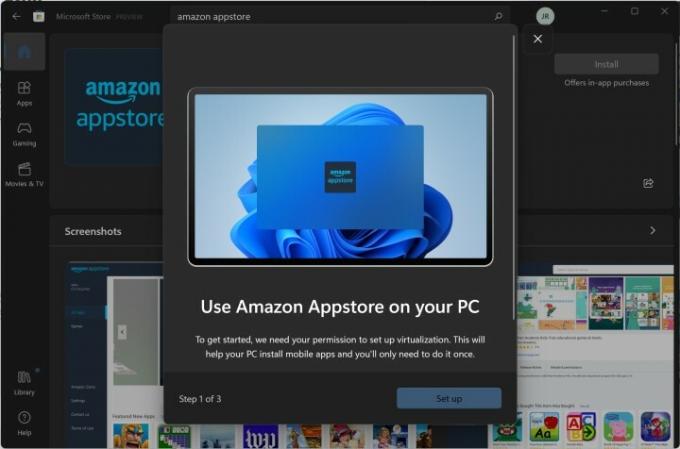
Vaihe 5: Kun olet palannut Windowsiin, etsi "Android Subsystem for Windows" päästäksesi Amazon Appstoreen. Se ei ole intuitiivista, mutta sinun on käynnistettävä tämä sovellus ensimmäisen kerran, ennen kuin näet Amazon Appstoren sovelluksena Windowsissa.
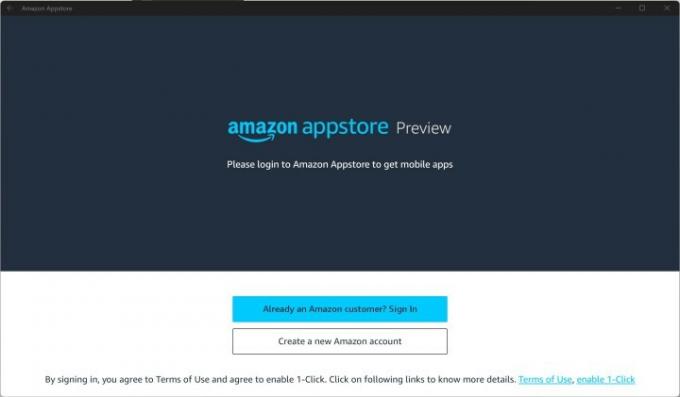
Vaihe 6: Kirjaudu sisään Amazon-tilillesi (tai luo uusi) ja aloita Android-sovellusten lataaminen Windowsissa!
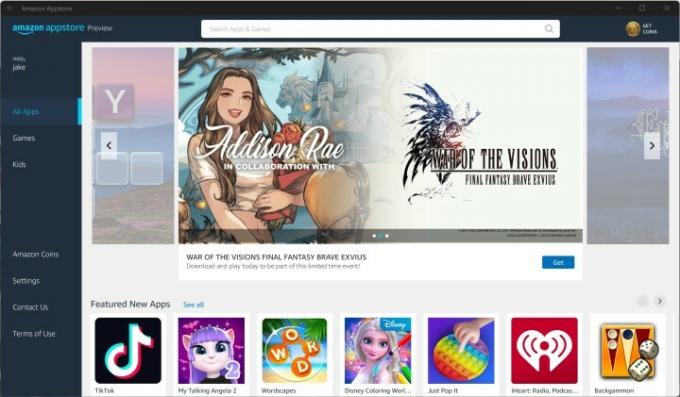
Voit käyttää vain Amazon Appstorea Windows 11:ssä, mutta voit silti ladata ja käyttää sovelluksia, mukaan lukien TikTok ja Comixology. Jos haluat tietää, mistä aloittaa, muista lukea oppaamme parhaat Android-sovellukset Windows 11:lle.
Jos haluat tutustua Amazon Appstoren ulkopuolelle, voit sivulataa Android-sovelluksia Windows 11:ssä. Näitä sovelluksia ei kuitenkaan tueta virallisesti, joten jatka omalla vastuullasi.
Toimittajien suositukset
- Kuinka asentaa Windows 11 tai Windows 10 Steam Deckiin
- Luokitus kaikki 12 Windows-versiota pahimmasta parhaaseen
- Kuinka poistaa VBS käytöstä Windows 11:ssä pelaamisen parantamiseksi
- ChatGPT voi nyt luoda toimivia Windows 11 -avaimia ilmaiseksi
- Uusi Best Buy -alennus on juuri alkanut – 11 suosikkitarjouksemme
Päivitä elämäntapasiDigital Trends auttaa lukijoita pysymään tekniikan nopeatempoisessa maailmassa uusimpien uutisten, hauskojen tuotearvostelujen, oivaltavien toimitusten ja ainutlaatuisten kurkistusten avulla.




